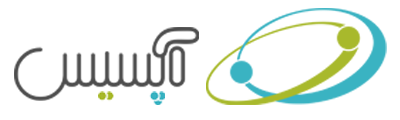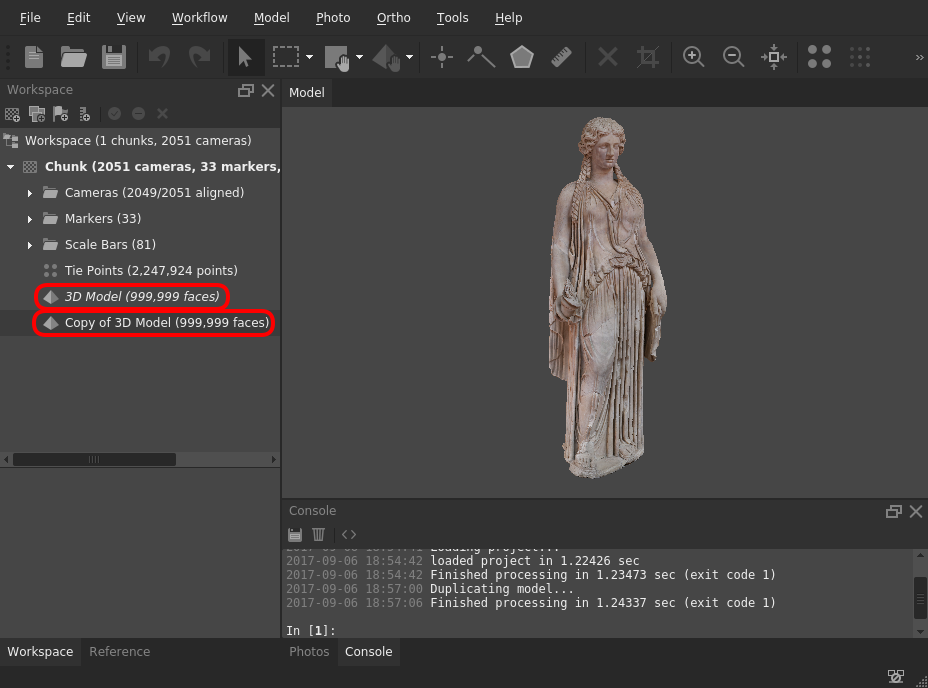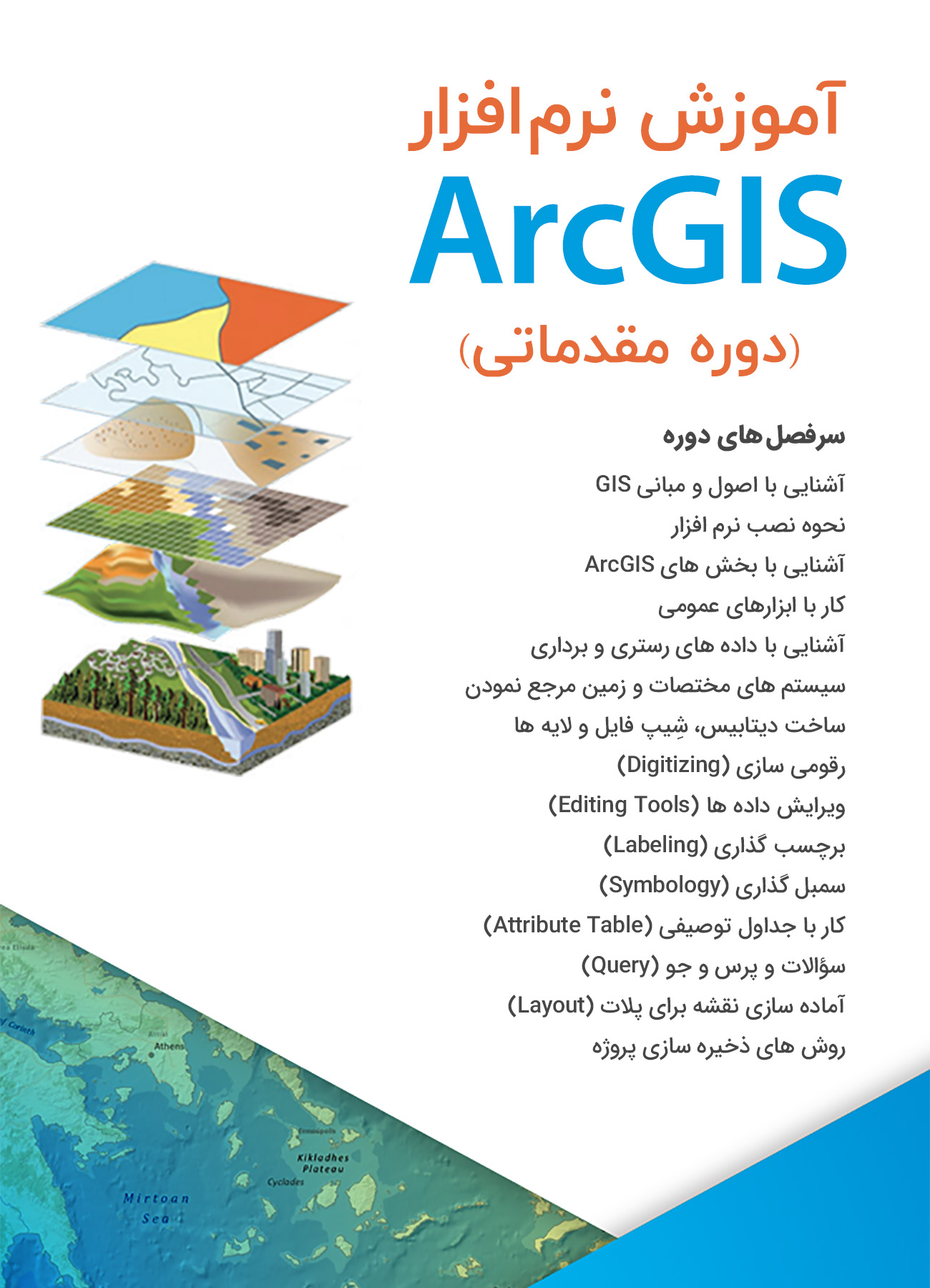نور زدایی از بافت با بکارگیری Agisoft PhotoScan Professional
این آموزش چگونگی انجام فرآیند نور زدایی بافت بصورت خودکار، با بکارگیری نرم افزار PhotoScan Professional را نشان می دهد. این ابزار بر نرم نمودن لبه های روشن و تاریک یک عارضه مدل، تا حدود روشنایی نرم صحنه اصلی، متمرکز شده است. بصورت اختیاری، می توان سایه های ناشی از انسداد محیطی را نیز حذف نمود (نقشه بافت انسداد محیطی مورد نیاز است). لطفاً توجه کنید که نور زدایی نمودن سایه های قدرتمند توسط این نرم افزار پشتیبانی نمی شوند.
قابلیت های اجرایی
بطور کلی، حذف سایه ها و بازیابی رنگ ناشی از نوردهی خنثی، زمانی که در پی حفظ بافت عوارض هستیم، حداقل به خاطر ابهام میان بافت تاریکی حاصل از سایه ها روی سطح و بافت تاریک ایجاد شده از طریق مناطق تاریک سطح، غیر ممکن است. ولی درعمل در بسیاری از اکتشافات رخ داده بر مبنای برخی فرضیات، می تواند نتایج خوبی را ارائه دهد.
ابزار نور زدایی بافت لبه های تاریک و روشن مدل عارضه را نرم نموده و علاوه بر آن می تواند نواحی سطحی ای که نسبت به نقشه انسداد محیطی تاریک تر یافته شده اند را روشن نماید (مدل اصلی ایجاد شده توسط Francesco Fassi):
___ مدل اصلی
___ نور زدایی شده در حالت تک رنگ
___ نور زدایی شده در حالت تک رنگ با توجه به نقشه انسداد محیطی
۱٫ پروژه را با مدل بافت دار شده باز کنید
اولاً شما باید پروژه را با مدل بافت دار شده باز کنید. ابزار نور زدایی با مدل های بافت دار شده وارد شده نیز کار می کند.
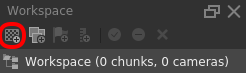
اگر بخواهید یک مدل بافت دار شده خارجی را نور زدایی کنید، می توانید یک پروژه خالی ایجاد کنید و یک قطعه جدید را با دکمه Add Chunk روی پنل Workspace اضافه کنید و سپس توری بافت دار شده را با استفاده از tools-Import-Import mesh وارد نمایید.
۲٫ از مدل یک نسخه دیگر تهیه کنید
برای ایجاد قابلیت مقایسه بعدی میان بافت نور زدایی شده و مدل اصلی، باید ابتدا از مدل نسخه دیگری تهیه نموده و تنها مدل دوم را نور زدایی کنید. برای تهیه مدل دوم، روی مدل سه بعدی کلیک راست کنید و به ترتیب گزینه های Duplicate و yes را انتخاب نمایید.
۳٫ نوردهی را حذف کنید
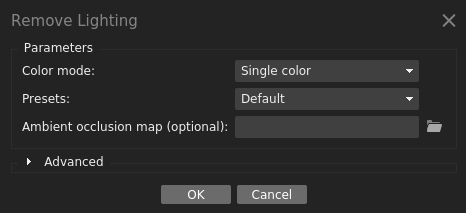
از مسیر …tools -> Mesh -> Remove Lighting برای این منظور استفاده کنید.
___ Color mode: اگر مدل همگن است (مثل مرمر یا مجسمه یا سنگ) از گزینه Single Color و اگر صحنه نشان دهنده ترکیبی از رنگ هاست (مثل مجسمه مرمری ساخته شده از سنگ سیاه)، گزینه Multi Color را بکار بگیرید.
___ Presets: پیش فرض ها، پارامترهای پیشرفته برای مواردخاص را پیکر بندی می کنند. تنها مورد خاص پشتیبانی شده در حال حاضر پیش فرض Agressive است، این گزینه برای نور زدایی سنگ ها تنظیم شده است ولی همچنان می تواند در مورد مصنوعات دست انسان نیز منجر به ایجاد نتیجه شود.
___ Ambient Occlusion Map: بصورت دلخواه می توانید نقشه بافت انسداد محیطی را نیز در PhotoScan بارگذاری کنید و این ابزار برای بازیابی نواحی تاریک انسداد محیطی کوشش خواهد نمود. می توانید فایل آموزشی مربوط به تهیه نقشه انسداد محیطی را مطالعه فرمایید.
نتایج حاصل از نور زدایی (حالت تک رنگ، با پیش فرض های معمول، و با بکارگیری نقشه بافت انسداد محیطی):
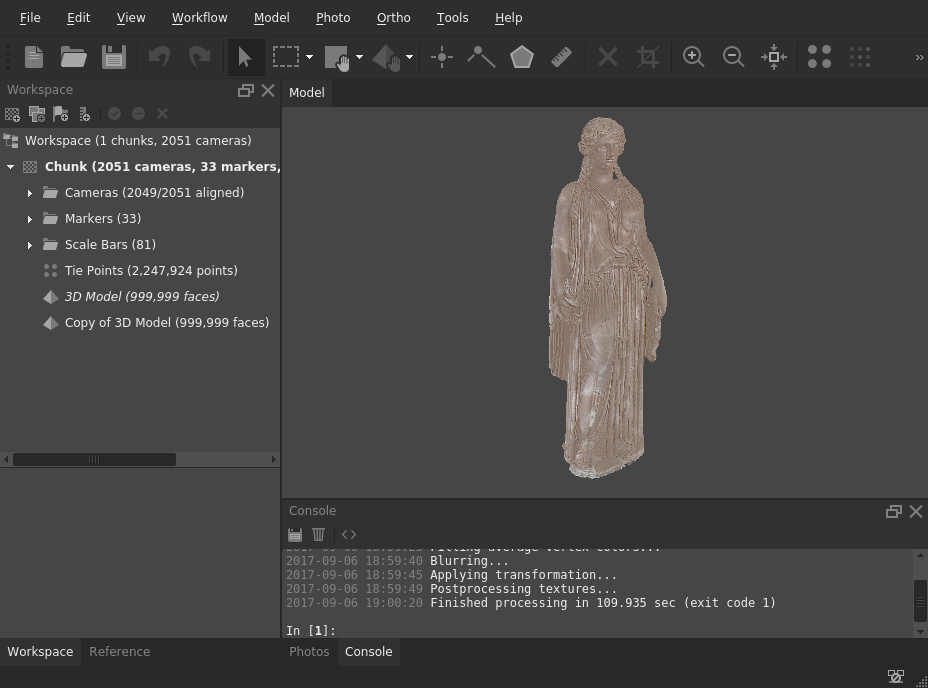
نتایج حاصل از نور زدایی (حالت چند رنگ، با پیش فرض های معمول، و با بکارگیری نقشه بافت انسداد محیطی):
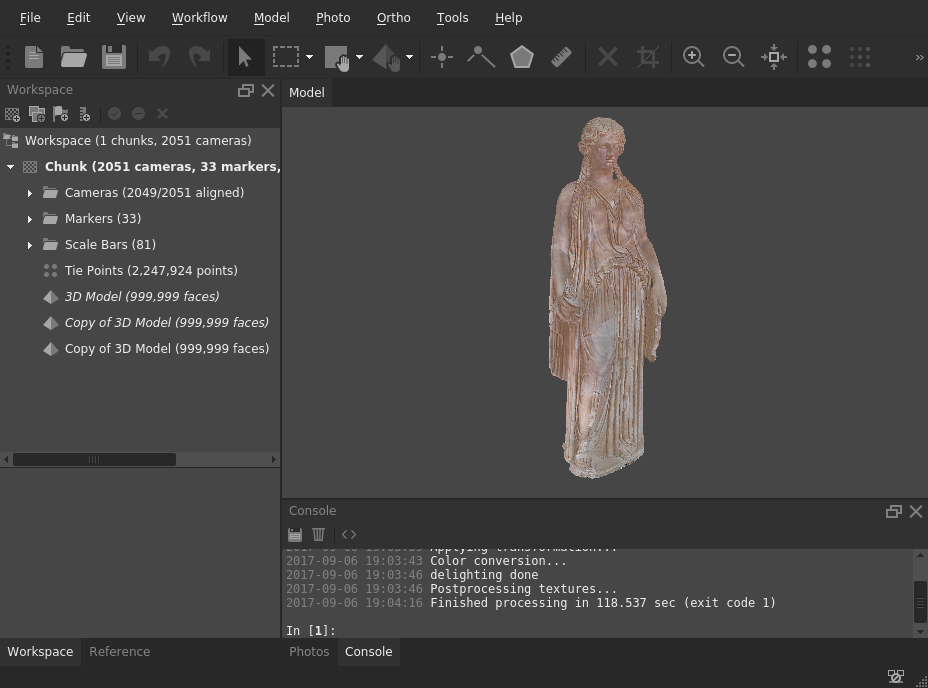
مثال ها
The Dying Gaul (مدل اصلی تهیه شده توسط Geoffrey Marchal)
___ مدل اصلی
___ نور زدایی شده در حالت تک رنگ
___ نور زدایی شده در حالت تک رنگ با توجه به نقشه انسداد محیطی
منبع: agisoft.com